Como era de esperar, Apple ha anunciado el nuevo y más avanzado sistema operativo para Mac en la Conferencia Mundial de Desarrolladores. MacOS 11, que recibe el nombre de Big Sur, viene con una interfaz de usuario y barras de menú más nuevas, rediseñando los iconos y otras características. Es mejor que macOS 10.15, Catalina, debido a su potente mejora y nuevas características. Sin embargo, Apple dejó de lado varias versiones de Mac, por lo que, la instalación de macOS 11 en Macs no compatibles es casi imposible. En este artículo, conocerás los dispositivos compatibles y cómo instalar macOS 11 en Mac antiguos o en dispositivos no compatibles. Podrás seguir disfrutando de macOS 11 a pesar de ello.
¿Qué Dispositivos son Compatibles con macOS 11?
Apple proporciona constantemente actualizaciones de software y soporte a tus dispositivos. Si tienes una MacBook, MacBook Pro, MacBook Air, Mac mini, iMac o Mac Pro, tienes que entender que, no todos las Mac pueden soportar macOS 11 oficialmente. Cualquier Mac comprada a partir de finales de 2013 podría ser compatible.
Por eso, antes de instalar macOS 11 en cualquier dispositivo, es importante verificar si está entre las Mac compatibles. A continuación, la lista de las versiones de Mac compatibles que pueden recibir todas las actualizaciones de macOS 11, Big Sur, sin errores:
- Mac Pro de 2013 y posteriores.
- MacBook Pro y Air de finales de 2013 y posteriores.
- iMac 2014 y posteriores.
- Mac mini 2014 y posteriores.
- MacBook 2015 y posteriores.
- iMac Pro 2017 y todos los modelos posteriores.
A partir de esta lista, es evidente que los requisitos de compatibilidad se han adelantado aproximadamente un año, en cuanto a modelos, desde la actualización de macOS 10.15. Se sabe que High Sierra, Catalina y Mojave funcionan perfectamente en las Mac más antiguas.
High Sierra era funcional en múltiples equipos más antiguos, incluidos los que se remontan a 2009. Mojave es compatible con las computadoras Apple fabricadas a partir de 2012, mientras que, también se aplica a Catalina. Sin embargo, Big Sur tiene una estrategia de soporte diferente a partir de los modelos de 2013; su soporte para los modelos MacBook Pro y MacBook Air pasó de 2012 a 2013.
Apple tomó estas medidas porque no da soporte a su hardware para siempre. Además, continuamente, produce nuevos sistemas operativos que vienen con nuevas características que requieren mejores procesadores para funcionar. Por eso, cuanto más antiguas son los equipos, menos potentes suelen ser.
Tener conocimiento de las Macs compatibles con macOS 11 no es suficiente. Hay que conocer las versiones de Mac que Apple ha dejado de lado en esta ocasión. Entre ellas se encuentran las siguientes:
- MacBook Air 2012.
- 2012 Mac mini 2012.
- iMac 2012, 2013 iMac.
- MacBook Pro 2012, Los primeros MacBook Pro de 2013.
¿Cómo Instalar macOS 11 en una Mac No Compatible?
Si ves que tu Mac no está en la lista de compatibles, seguro que te preguntarás: "¿Puedo instalar macOS 11 en una Mac antigua?" La respuesta es Sí se puede, y por lo tanto, no tienes que preocuparte.
Sin embargo, debes hacer una copia de seguridad de tus datos antes de instalar macOS 11 en una Mac antigua. Podrían surgir problemas en el proceso de actualización de tu sistema operativo a macOS 11, o podría haber cambios inesperados que podrían causar la pérdida de datos. Por lo tanto, utiliza el siguiente procedimiento para hacer una copia de seguridad de los archivos de tu Mac:
- Busca Time Machine en tu Mac e inícialo.
- Selecciona la opción Seleccionar disco de copia de seguridad.
- Elige la ubicación para guardar los archivos, como la unidad externa.
- Enciende Time Machine a través de la función On, que se encuentra a la izquierda de tu pantalla.
- Observa las tres opciones bajo el dispositivo de almacenamiento; Copia de seguridad más antigua, Última copia de seguridad y Siguiente copia de seguridad. En 5 minutos se programará la copia de seguridad.
- Utiliza la opción Copia de seguridad ahora para acelerar el procedimiento.
Los siguientes pasos responderán a "¿cómo instalar macOS 11 en una Mac no compatible?" El método es fácil si te centras en la línea de comandos, así como en otro procedimiento de instalación.
Paso 1: Para instalar macOS 11 en una Mac antigua, debes descargar dos archivos necesarios desde los siguientes enlaces.
- Descarga el pkg de http://swcdn.apple.com/content/down…kxzj3zjshu1srsh4n74a41n4/InstallAssistant.pkg
- Descargar https://forums.macrumors.com/attachments/really-simple-installer-hack-zip.926156/
Después de descargar estos dos archivos, copia el hax.dylib y pégalo en la carpeta de inicio.
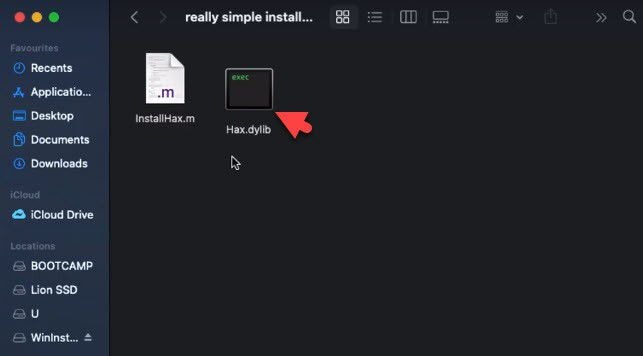
Paso 2: Una vez pegado el código en la carpeta de inicio, haz doble clic en InstallAssistant.pkg para instalar su contenido.
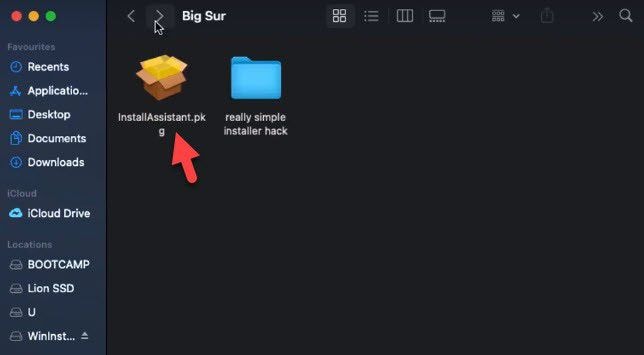
Paso 3: Automáticamente irás a la página de introducción del instalador de Install Assistant, donde deberás seguir cinco pasos para finalizar el proceso de instalación. Procede pulsando en Continuar.
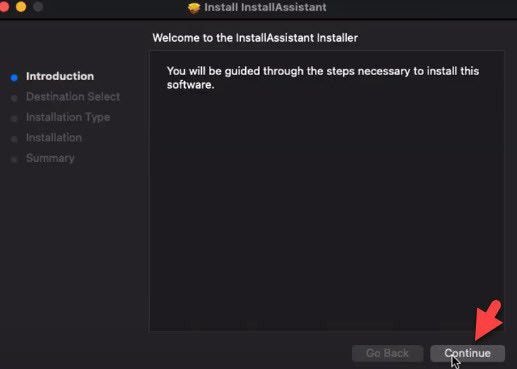
Paso 4: Ten en cuenta que, el archivo ocupará 20,1MB de tu Mac. Para realizar una instalación estándar de este programa en el disco "Macintosh SSD", haz clic en la utilidad Instalar. Recibirás una solicitud, pidiéndote que introduzcas tu contraseña y, a continuación, deberás pulsar la función de "Instalar software".
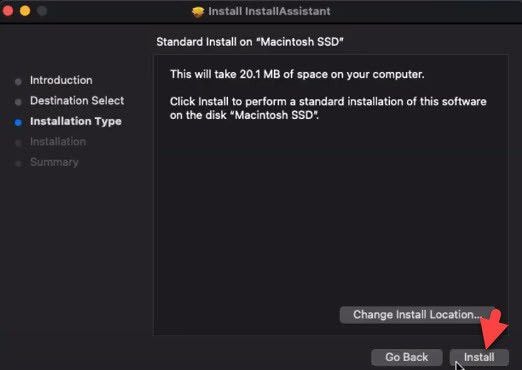
Paso 5: Procede a arrancar en modo de recuperación, que es a través de la celebración de Cmd-R inmediatamente en el arranque, hasta que, la recuperación comienza a arrancar. También puedes mantener pulsado Cmd-Opción-R si no tienes la partición de recuperación. En cuanto los modos de instalación y recuperación hayan terminado, ve a Utilidades y accede a Terminal. Aquí, escribe csrutil disable y pulsa Enter.
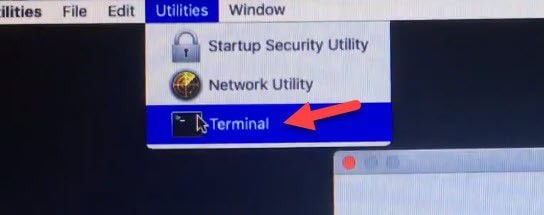
Paso 6: Una vez que reinicies la Mac, abre el Terminal y escribe la siguiente línea de comandos en el terminal.
- Comando de terminal 1: sudo defaults write /Library/Preferences/com.apple.security.libraryvalidation.plist DisableLibraryValidation -bool true
- Comando de terminal 2: launchctl setenv DYLD_INSERT_LIBRARIES $PWD/Hax.dylib
Una vez que hayas aplicado los primeros comandos, asegúrate de escribir tu contraseña para proceder a aplicar el segundo comando.
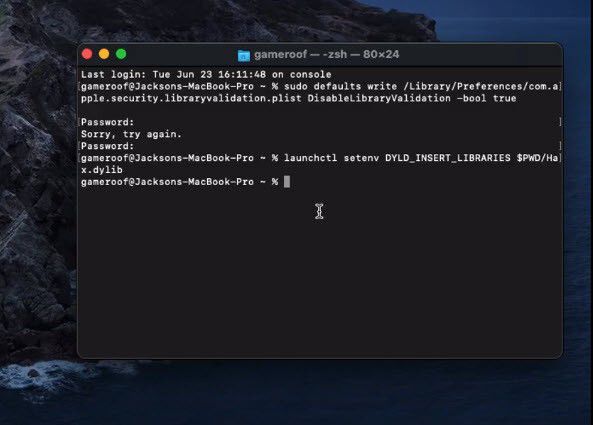
Paso 7: Una vez aplicados los dos comandos, ejecuta el instalador de macOS Big Sur que instalaste anteriormente desde InstallAssistant.pkg. Haz clic en Continuar y termina las instrucciones para completar la instalación.
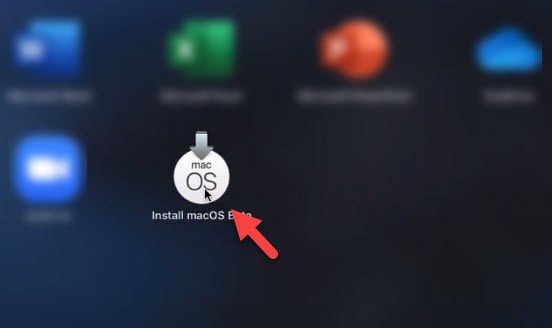
Paso 8: Ten paciencia mientras completas la instalación, y cuando hayas terminado, el fondo de pantalla de macOS 11 Big Sur aparecerá en la pantalla de la Mac. Esto es un indicador de que, has instalado con éxito macOS 11 en una Mac no compatible.
El Mejor Editor de PDF para macOS 11 - PDFelement para Mac
Una vez que hayas instalado macOS 11 en la Mac más antigua, obtén el mejor editor de PDF para tus archivos PDF, PDFelement para Mac. Se trata de un editor de PDF sin complicaciones y con una interfaz sencilla para los usuarios de Mac, incluidos los principiantes, de ahí que aprender a utilizarlo no sea problemático. Es la herramienta de gestión de PDF más asequible en comparación con otras muchas soluciones de PDF del mercado, porque te da acceso a todas las funciones a un precio bajo y razonable.

![]() Impulsado por IA
Impulsado por IA

PDFelement para Mac puede realizar las principales actividades para tu macOS 11, como el proceso por lotes para convertir PDF a otros tipos de archivos como Excel, PowerPoint, TEXTO, Word e imágenes. También puedes colocar marcas de agua e insertar números e imágenes de fondo en múltiples archivos en un corto período de tiempo. Ten en cuenta que, el proceso por lotes se realiza sin supervisión. Si tu macOS tiene contratos legales, PDFelement para Mac te permite crear e insertar firmas digitales.
Por lo tanto, PDFelement para Mac te beneficia facilitando el tratamiento de documentos que comprenden ecuaciones, números, presentaciones y ensayos, imágenes y otros trabajos. La marca de agua demuestra la autenticidad de tu PDF, dificultando que los estafadores copien tu contenido. Del mismo modo, los fondos hacen que los PDF sean únicos. La firma digital también aprueba la originalidad de tus contratos.

![]() Impulsado por IA
Impulsado por IA

